3 beste Möglichkeiten, den NFC-Tag-Reader auf dem iPhone (iOS) zu verwenden?
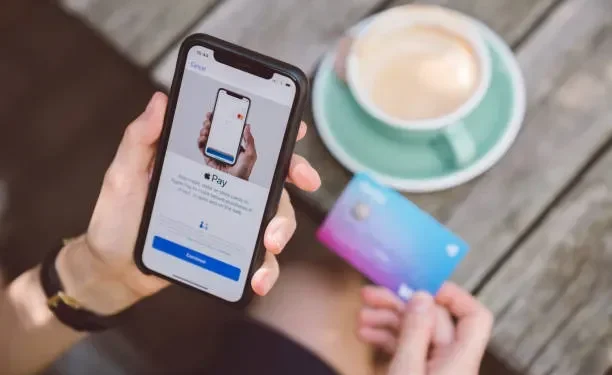
NFC ist eine weit verbreitete Technologie, die es schon seit mehreren Jahren gibt. Es wird für alles verwendet, von tragbaren Lautsprechern bis hin zu Zahlungssystemen, von der Übertragung von Kontakten bis zur Kopplung eines Smartphones mit einem Auto. Erfahren Sie, wie Sie „NFC-Tag-Reader auf dem iPhone verwenden“ verwenden.
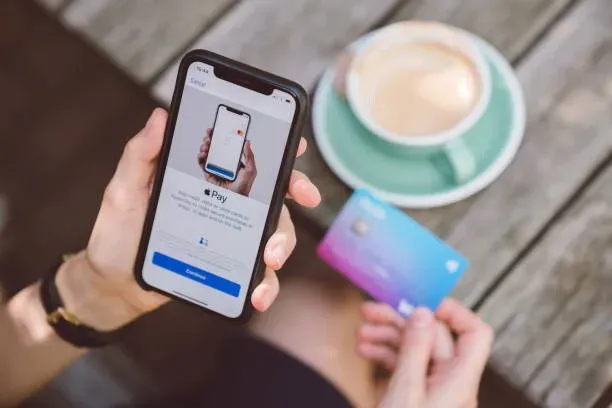
Das iPhone ist schon seit Längerem mit einem NFC-Chip ausgestattet. Ab dem iPhone 6 verfügen alle neueren iPhones über die Near Field Communication-Technologie, die bargeldloses und sofortiges Bezahlen über Apple Pay ermöglicht. Dennoch versteht nur ein kleiner Prozentsatz der Nutzer, wie dieser Kurzstreckenfunkstandard funktioniert und wie man ihn nutzt.
Was ist Near Field Communication (NFC)?
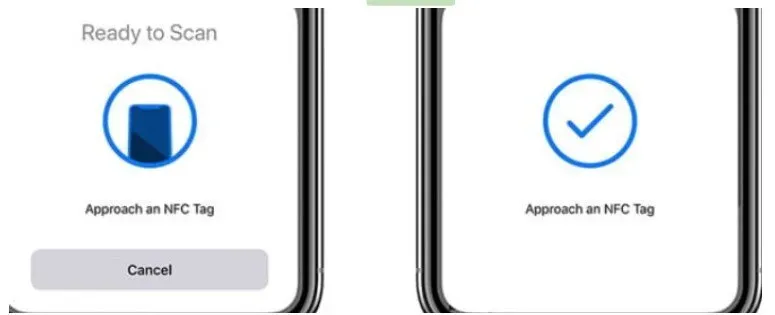
Bei der Nahfeldkommunikation (NFC) handelt es sich um eine Reihe von Kommunikationsprotokollen, die es zwei elektronischen Geräten ermöglichen, über eine Entfernung von 4 cm (1,5 Zoll) oder weniger zu kommunizieren. Es bietet eine Verbindung mit geringer Bandbreite und einem einfachen Setup, mit dem effizientere drahtlose Verbindungen hergestellt werden können.
- NFC-fähige elektronische Geräte (NFC-Geräte) können als elektronische Ausweisdokumente und Schlüsselkarten verwendet werden.
- Sie werden in kontaktlosen Zahlungssystemen (CTLS) eingesetzt und ermöglichen mobiles Bezahlen als Ergänzung oder Ersatz für traditionelle Zahlungsmethoden wie Kreditkarten und Smartcards für E-Tickets.
- Daher wird diese Technologie oft als CTLS NFC oder NFC/CTLS bezeichnet.
- NFC kann auch zum Übertragen von Dateien wie Musik und Kontakten sowie zum Herstellen schneller Verbindungen zum Teilen großer Mediendateien wie Bildern und Videos verwendet werden.
Was ist ein NFC-Tag-Reader auf dem iPhone (iOS)?
Ein NFC-Tag-Leser ist ein NFC-Gerät, das entweder im Lese- oder Schreibmodus arbeitet und so verfügbare NFC-Tags lesen kann, die auf Etiketten oder Smart-Postern angebracht sind. Damit ein NFC-Gerät im NFC-Lese-/Schreibmodus funktioniert, ist eine Interaktion mit NFC-fähiger Anwendungssoftware erforderlich.
- NFC-Tag-Lesegeräte sind passive Datenspeicher, die in bestimmten Situationen von einem NFC-Gerät gelesen und beschrieben werden können.
- Bei normaler Verwendung übertragen sie Daten und sind schreibgeschützt. Sie können jedoch überschrieben werden.
- Die sichere Speicherung personenbezogener Daten wie Kredit- oder Debitkarteninformationen und persönlicher Identifikationsnummern ist in Anwendungen (PINs) möglich.
- NFC-Tags können von ihren Herstellern auf verschiedene Arten kodiert werden oder Industriestandards folgen.
Arbeitsmechanismus des NFC-Tag-Readers
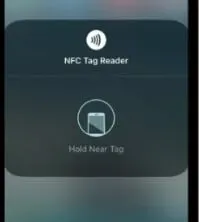
Um Daten von einem NFC-Tag-Lesegerät lesen zu können, müssen die Lesegeräte über ausreichend Strom verfügen. Elektrischer Strom fließt durch die Lesespule und erzeugt um sie herum ein elektromagnetisches Feld. Eine induktive Kopplung zwischen dem Tag und den Lesespulen entsteht, wenn ein NFC-Tag in die Nähe des Lesegeräts gebracht wird.
Aufgrund dieser Verbindung wird der NFC-Tag-Leser eingeschaltet und die Daten werden mithilfe einer Methode übertragen, die als Manchester-Kodierung bekannt ist. Die mit diesem Codierungsansatz ermittelten Binärwerte werden aus den elektromagnetischen Impulsen des Tags in für Menschen lesbare Daten umgewandelt. Dieser gesamte Vorgang kann in Sekundenschnelle erfolgen.
Verwendung des NFC-Protokolls

Um Near Field Communication (NFC) nutzen zu können, müssen sich beide NFC-fähigen Geräte (z. B. Telefone) innerhalb weniger Zentimeter voneinander befinden und drahtlos kommunizieren. Hier ist eine Zusammenfassung dessen, wofür NFC verwendet werden kann:
- Übertragung großer Datenmengen (Musik, Video usw.). Android Beam, mit dem Benutzer Dateien übertragen konnten, wird nicht mehr unterstützt.
- Elektronische Ausweisdokumente (z. B. eine Speisekarte eines Restaurants oder eine Sicherheitsfreigabe).
- Transit- und Bordkarten oder Schlüsselkarten
- Kontaktloses Bezahlen (auch bekannt als NFC/CTLS oder CTLS NFC) ist eine Art des kontaktlosen Bezahlens.
- Integration von Zahlungs-Apps (z. B. Google Pay oder Apple Pay) oder Kartenintegration (z. B. Kredit- oder Debitkarten).
Arten von NFC-Geräten
Viele moderne Telefone, Smartwatches, Laptops und andere Geräte verfügen mittlerweile über eine integrierte NFC-Funktionalität. Diese Funktion ist möglicherweise auf Android-Telefonen ab Version 4.4 verfügbar.
Apple TV unterstützt auch NFC. NFC wird auch von der Nintendo Wii U-Serie, Nintendo 3DS und Nintendo Amiibo unterstützt. Adidas hat einen NFC-Chip in den Telstar 18-Fußball integriert, damit Spieler über ihr Telefon mit dem Ball kommunizieren können.
NFC-Tags
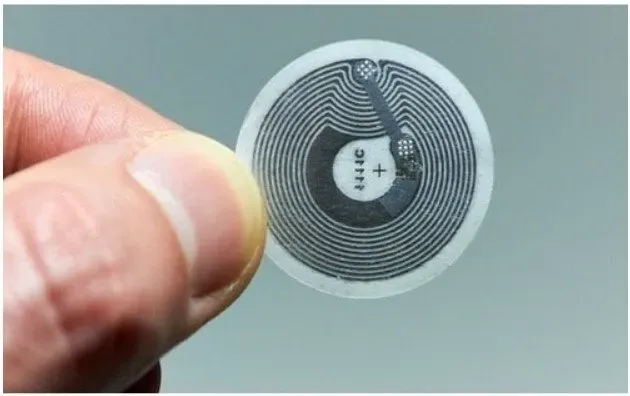
Das NFC-Protokoll sieht vor, dass nur ein Gerät eingeschaltet sein muss, während das andere stromlos/passiv sein kann und weiterhin die Funkwellen des eingeschalteten Geräts nutzen kann.
Dies öffnet die Tür für Near Field Communication (NFC)-Tags. NFC-Tags verfügen über einen Funkchip, der eine Verbindung zur Antenne herstellt, sowie über einen Speicher (in Bits).
- NFC-Tags sind batterielose Chips, die durch die magnetische Induktion eines anderen NFC-Geräts mit Strom versorgt werden.
- Für den Betrieb dieser winzigen Tags ist weder eine Stromquelle noch eine Batterie erforderlich. Daher besteht die grundlegendste Funktion eines NFC-Tags darin, veraltete QR-Codes zu ersetzen.
- NFC-Tags können an jedem realen Objekt, beispielsweise einem Produkt, angebracht werden, um den Lagerbestand im Geschäft zu verfolgen.
- Beliebige Informationen können in NFC-Tags programmiert werden, die dann mit jedem Produkt verbunden und von einem anderen NFC-fähigen Gerät gelesen werden können.
- Die Möglichkeiten von NFC-Tags sind nahezu grenzenlos. NFC-Tags finden sich auf NFC-Aufklebern, Armbändern und anderen Gegenständen.
- Die Speicherkapazität des Tags bestimmt die Art und Größe der im NFC-Tag gespeicherten Daten.
- NFC-Tags vom Typ 1 bis Typ 5 unterscheiden sich in der Speichergröße, der Lese-/Schreibfähigkeit, der Übertragungsgeschwindigkeit und anderen Eigenschaften.
- Jeder kann NFC-Tags kaufen und diese mit den notwendigen Informationen programmieren.
- Nur NFC-Tags vom Typ 1 bis 3 sind beschreibbar, der Benutzer/Hersteller kann sie jedoch auf schreibgeschützt setzen.
iPhone mit NFC-Tag-Reader
- iPhone 7 und 7 Plus und höher
- iPhone 8 und 8 Plus und ältere iPhones
- iPhone X
- iPhone XR
- iPhone XS und XS Max
- iPhone 11, 11 Pro und 11 Pro Max.
- iPhone SE (2020)
- iPhone 12, 12 Pro, 12 Pro Max und 12 Mini
- iPhone 13, 13 Pro, 13 Pro Max und 13 Mini
Leider ist das iPhone 6s nicht auf der Liste.
Wie richte ich den NFC-Tag-Leser auf dem iPhone ein?
- Wenn Sie Ihr Telefon in die Nähe eines Objekts mit einem NFC-Tag bringen, sollte eine Benachrichtigung angezeigt werden, die eine mit dem Tag verbundene Aktion vorschlägt. Um eine Aktion auszuführen, tippen Sie auf die Benachrichtigung.
- Sie können eine App starten, eine Webseite in einem Browser aufrufen oder eine kontaktlose Zahlung durchführen, indem Sie auf eine Benachrichtigung klicken.
- Der NFC-Scanner ist nur aktiv, wenn Ihr Telefon aus Sicherheitsgründen verwendet wird (der Bildschirm leuchtet). Es wird auch ausgeschaltet, wenn Sie bestimmte Apps wie die Kamera oder Apple Pay Wallet verwenden.
- Sie müssen es nicht mit Ihrem Telefon berühren, um das Etikett zu lesen. Platzieren Sie es einfach neben dem markierten Objekt und warten Sie auf die Benachrichtigung.
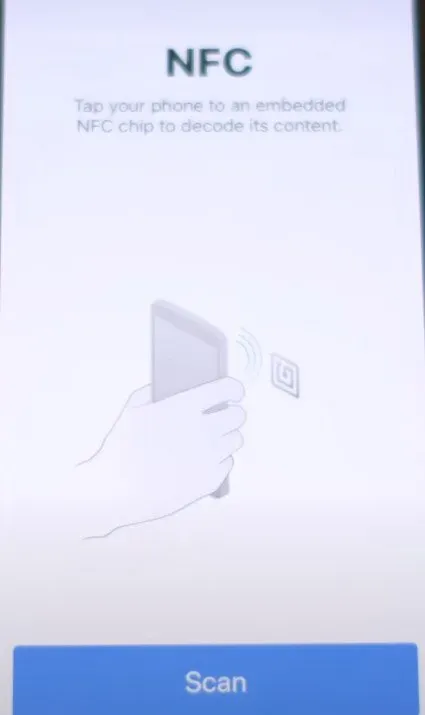
- Wenn Sie ein iPhone SE oder iPhone 8 oder früher besitzen, wischen Sie vom oberen rechten Bildschirmrand nach unten, um das Kontrollzentrum zu aktivieren, oder wischen Sie von unten nach oben, um das Kontrollzentrum zu öffnen.
- Um den NFC-Tag-Reader zu verwenden, tippen Sie auf das NFC-Tag-Reader-Symbol. Um den Tag zu lesen, halten Sie Ihr Telefon nahe daran.
- Wenn sich die NFC-Schaltfläche nicht im Kontrollzentrum befindet, gehen Sie zur App „Einstellungen“, wählen Sie „Kontrollzentrum“ und wählen Sie dann „NFC-Tag-Reader“ aus der Liste „Weitere Steuerelemente“.
- Mit NFC können Sie kontaktlos im Geschäft bezahlen, nachdem Sie Apple Pay aktiviert und die Karte in Ihr Portemonnaie geladen haben.
- Suchen Sie nach einem Kartenleser mit einem Apple Pay-Logo oder einem NFC-Symbol, das einem WLAN-Symbol mit einer Reihe geschwungener Linien ähnelt.
- Um auf die Standardkarte zuzugreifen, doppelklicken Sie auf die Seitentaste auf der rechten Seite Ihres Telefons.
- Um zu bestätigen, dass Sie Apple Pay verwenden möchten, verwenden Sie Face ID, Touch ID oder einen Passcode.
- Halten Sie Ihr Telefon in die Nähe des Apple Pay- oder NFC-Symbols auf Ihrem Kartenleser, bis am unteren Bildschirmrand das Wort „Fertig“ erscheint, umgeben von einem blauen Häkchen in einem Kreis.
- Wenn Sie eine andere Karte als die Standardkarte verwenden möchten, tippen Sie auf das Kartenbild, wenn es angezeigt wird, und wählen Sie eine andere Karte aus, bevor Sie Ihr Telefon in die Nähe des Kartenlesers halten.
Aktivieren Sie App Clips mit einem NFC-Leser (iOS).
- Wenn Ihr Telefon ein NFC-Tag liest, kann es App Clips starten.
- Halten Sie Ihr Telefon in die Nähe eines Elements mit der Bezeichnung „App Clip“ und warten Sie, bis eine Benachrichtigung mit dem App Clip angezeigt wird.
- Um es dann zu aktivieren, klicken Sie auf „Öffnen“ oder „Abspielen“.
- Mit Software Clips können Sie eine Aufgabe auf Ihrem Telefon erledigen, ohne die gesamte App herunterladen oder öffnen zu müssen.
- Mit dem Software Clip können Sie am Kiosk ein Fahrrad ausleihen oder in einem Restaurant essen, ohne die vollständige App des Unternehmens herunterladen zu müssen.
Wie verwende ich ein Mobiltelefon mit einem NFC-Tag-Lesegerät?
- Android-Telefon als NFC-Tag-Leser
- iPhone als NFC-Tag-Leser
- Erstellen Sie Ihre eigenen NFC-Tags
1.Android-Telefon als NFC-Tag-Leser
- Öffnen Sie den Abschnitt „Verbundene Geräte“ in der Einstellungen-App Ihres Android-Telefons.
- Gehen Sie nun zu den Verbindungseinstellungen und prüfen Sie, ob NFC-Optionen verfügbar sind.
- In diesem Fall ist das Telefon NFC-kompatibel.
- Aktivieren Sie nun NFC, indem Sie darauf klicken.
- Bringen Sie Ihr Telefon näher an ein NFC-Tag. Wenn Ihr Telefon dies unterstützt, können Sie die Tag-Daten auf dem Bildschirm anzeigen.
- Wenn Ihr Telefon das Lesen von NFC-Tags nicht standardmäßig unterstützt, gehen Sie zum Play Store und laden Sie die NFC-Lese-App herunter.
- Öffnen Sie nun die NFC-Reader-App und scannen Sie damit den NFC-Tag.
2. iPhone als NFC-Tag-Leser
Das iPhone verwendet zwei Formen des NFC-Scannens: das Lesen von In-App-Tags (wenn der Benutzer das NFC-Tag manuell scannt) und das Lesen von Tags im Hintergrund (wenn der Benutzer das NFC-Tag automatisch scannt) (das iPhone scannt das NFC-Tag automatisch im Hintergrund).
- Wählen Sie im iPhone-Einstellungsmenü „Allgemein“ aus.
- Öffnen Sie nun NFC und aktivieren Sie es.
- Halten Sie dann die Zurück-Taste gedrückt, bis das iPhone-Einstellungsmenü angezeigt wird.
- Öffnen Sie nun das Kontrollzentrum, gehen Sie zum Abschnitt „Aktivierte Steuerelemente“ und fügen Sie den NFC-Tag-Reader hinzu.
- Um dann den NFC-Tag-Leser einzuschalten, wischen Sie auf dem iPhone-Bildschirm nach unten und tippen Sie darauf.
- Bringen Sie es zum NFC-Tag und die Daten des Tags werden auf dem Telefonbildschirm angezeigt.
3. Erstellen Sie Ihre eigenen NFC-Tags
NFC-Tags sind relativ kostengünstige Artikel, die für die Ausführung verschiedener Aufgaben programmiert werden können. Sie benötigen einen leeren NFC-Tag, ein NFC-fähiges Smartphone und eine NFC-Programmier-App, um den NFC-Tag zu programmieren.
- NFC Tools, Tiger und NFC TagWriter von NXP sind nur einige der Anwendungen, mit denen Sie Ihr NFC-Tab programmieren können. Mit diesen Anwendungen können einzigartige NFC-Tags erstellt werden.
- Wenn ein Gast nach WLAN-Anmeldedaten fragt, bitten Sie ihn einfach, das Tag zu scannen, und sein Gerät stellt nach dem Scan eine Verbindung zum WLAN-Netzwerk her.
- NFC-Tags können nach Belieben des Benutzers programmiert werden und es gibt keine Einschränkungen hinsichtlich der Verwendung.
- Um NFC-Tags auf die nächste Stufe zu heben, kann ein iPhone-Benutzer die Automatisierung in Verknüpfungen verwenden.
Abschluss
So verwenden Sie den NFC-Tag-Reader auf dem iPhone, um Dateien auf ein Android-Gerät zu übertragen. Eine unverzichtbare App für Android-Benutzer, um Dateien mit Freunden zu teilen. Die App ist sowohl im Android Market als auch im Apple App Store erhältlich.
Mit NFC Tools für Android ist es sehr einfach, Dateien zwischen einem NFC-fähigen Android-Telefon oder -Tablet und einem iPhone zu übertragen. Damit können Sie den NFC-Tag auf Lesen oder Schreiben einstellen. Plus andere NFC-Tools.
FAQ
Kann ich NFC-Tags auf dem iPhone verwenden?
Alle iPhone 7 und höher können nach dem Update auf iOS 13+ NFC-Tags lesen und schreiben. iPhones mit iOS 13 (und höher) verhalten sich in Bezug auf NFC ähnlich wie Android-Smartphones: Zum Programmieren von NFC-Tags ist eine App (z. B. Android) erforderlich.
Was ist der NFC-Tag-Reader auf meinem iPhone?
Mit Near Field Communication (NFC) können Geräte im Abstand von wenigen Millimetern drahtlos miteinander kommunizieren. NFC-Scanning kann von iOS-Apps verwendet werden, die auf unterstützten Geräten ausgeführt werden, um Daten von elektronischen Tags zu lesen, die an realen Gegenständen angebracht sind.
Sollte NFC aktiviert oder deaktiviert werden?
Bevor Sie diesen Dienst nutzen können, müssen Sie zunächst NFC aktivieren. Wenn Sie NFC nicht verwenden möchten, schalten Sie es am besten aus, um den Akku zu schonen und potenzielle Sicherheitsprobleme zu vermeiden. Während NFC im Allgemeinen sicher ist, empfehlen einige Sicherheitsexperten, es an öffentlichen Orten auszuschalten, wo es gehackt werden kann.
Was macht NFC auf meinem Telefon?
Bei der Nahfeldkommunikation (NFC) handelt es sich um eine Reihe drahtloser Technologien mit kurzer Reichweite, für deren Herstellung eine Entfernung von 4 cm oder weniger erforderlich ist. Mit NFC können Sie winzige Nutzlasten zwischen einem NFC-Tag und einem Android-Smartphone oder zwischen zwei Android-Geräten übertragen.



Schreibe einen Kommentar